Как загрузить музыку в группу в ВК
Опубликовано автор Илья Шевченко
После создания своей группы или сообщества Вконтакте можно приступать к добавлению контента: записей, фото, видео и музыки. И вот тут возникает вопрос — а как загрузить песню в сообщество Вконтакте?
Поэтому далее мы подробно разберем, как добавить аудиозапись в группу в ВК с компьютера и телефона.
Как загрузить музыку в сообщество ВКонтакте
Как загрузить музыку в сообщество ВКонтакте? Добавить аудиозапись в группу в ВК очень просто, и вот все, что для этого необходимо:
- Открываем настройки группы в ВК, как показано на картинке;
- Теперь открываем вкладку «Разделы» и что видим — аудиозаписи выключены. Необходимо включить их. Для этого нажимаем по «выключены» и выбираем: ограниченные — добавлять музыку могут лишь администраторы, открытые — любой пользователь.

- Теперь вернемся на главную страницу нашего сообщества. Видим, что появилась вкладка «Добавить аудиозапись». Нажимаем на нее
- Откроется окно выбора аудио. Отсюда можем загрузить музыку прямо с компьютера, нажав «Выбрать файл». Также есть возможность добавить любую песню из своего плейлиста или из поиска, нажав на ссылку «Добавить из моих аудиозаписей или поиска»
- Аудио будет добавлена в Вашу группу!
Если у Вас не группа, а публичная страница, то нужно точно так же перейти в «Настройки -> Разделы» и поставить галочку в поле подраздела «Аудиозаписи»
После этого можно добавлять музыку точно также, как и в обычную группу!
Как добавить песню в группу ВК с телефона в приложении
Теперь рассмотрим, как добавить песню в группу ВК с телефона в мобильном приложении. Сразу замечу, что загрузить песню через мобильное приложение ВКонтакте не получится, так как в приложении нет такой возможности.
Однако, добавить музыку в паблик Вконтакте с телефона все-таки можно. Для этого нужно:
- Зайти в свой профиль ВК через любой мобильный браузер, например я использую Chrome;
- Перейти в свое сообщество и нажать на ссылку «Информация»;
- Затем открыть вкладку «Разделы»;
- И включить аудиозаписи в сообществе.
Теперь, чтобы добавить аудиозапись в сообщество Вконтакте нам понадобится выполнить ещё 2 действия:
- Открываем версию для компьютера, чтобы получить доступ к полному функционалу;
- А затем пролистываем экран и видим кнопку «Добавить
Вот и все! Теперь вы в курсе, как можно добавить песню в свою группу в ВК с телефона.
Facebook: как добавить описание изображения
Facebook — популярная бесплатная социальная сеть, где люди могут создавать профили, делиться информацией, обмениваться фотографиями и отвечать на информацию, размещенную другими.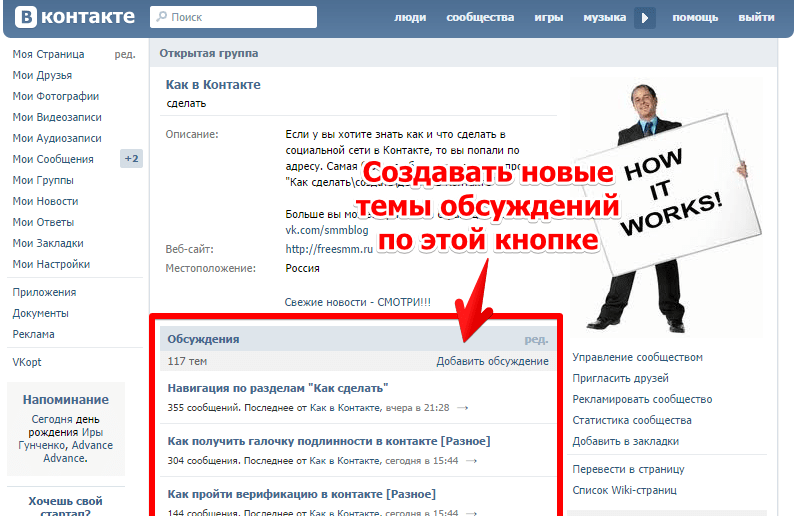 Страницы сообщества Facebook предназначены для группы людей, увлеченных определенной темой или опытом. Эти страницы сообщества помогают людям общаться с другими людьми в той же области или с теми же интересами. Для преподавателей и членов семей учащихся с нарушениями зрения существуют многочисленные страницы Facebook, которые помогают сообществу ВИ оставаться в курсе событий и делиться информацией по темам ВИ. При публикации — особенно при публикации на страницах сообщества — убедитесь, что ваши изображения доступны!
Страницы сообщества Facebook предназначены для группы людей, увлеченных определенной темой или опытом. Эти страницы сообщества помогают людям общаться с другими людьми в той же области или с теми же интересами. Для преподавателей и членов семей учащихся с нарушениями зрения существуют многочисленные страницы Facebook, которые помогают сообществу ВИ оставаться в курсе событий и делиться информацией по темам ВИ. При публикации — особенно при публикации на страницах сообщества — убедитесь, что ваши изображения доступны!
Вот несколько примеров страниц сообщества, связанных с VI
- На странице «Пути к грамотности» в Facebook публикуются сообщения, и она является дискуссионной площадкой для веб-сайтов «Пути к грамотности» и «Пути к технологиям» .
- Учителя слепых и слабовидящих/специалисты по эксплуатации и техническому обслуживанию
- Группа специалистов по ориентации и мобильности
Существуют также группы для родителей слабовидящих детей, технологии для слабовидящих, специальные страницы устройств, такие как приложения для iPhone и iPad для слепых и слабовидящих и многое другое!
Доступность Facebook
Facebook доступен для чтения с экрана. Узнайте больше о навигации по Facebook с помощью программы чтения с экрана здесь, о специальных возможностях Facebook для пользователей с нарушениями зрения здесь и о сочетаниях клавиш Facebook здесь.
Узнайте больше о навигации по Facebook с помощью программы чтения с экрана здесь, о специальных возможностях Facebook для пользователей с нарушениями зрения здесь и о сочетаниях клавиш Facebook здесь.
Facebook сообщает, что каждый день загружается 350 миллионов новых фотографий! Тем не менее, большинство людей никогда не задумывались о добавлении описаний изображений (также называемых описанием замещающего текста) к фотографиям, которые они публикуют. Добавляете ли вы описания изображений к своим фотографиям на Facebook?
Узнайте больше об основах написания описаний изображений здесь и подробнее о составлении описаний изображений здесь.
Как добавить описания изображений к фотографиям Facebook
- Загрузить фото.
- Выберите фотографию. Фотография будет находиться в левой 2/3 экрана, а информация о фотографии будет в правой части экрана.
- Выберите Изменить.
- Введите описание фотоизображения в поле «Добавить описание» .
- Введите имена людей, с которыми вы были, если применимо, в поле «С кем вы были?» (Примечание: сюда можно добавить только людей, у которых есть учетные записи Facebook.)
- Введите местоположение в поле «Где было сделано это фото?»
- Настройте средства выбора, чтобы добавить год, месяц и день.
- Выберите «Готово редактирование».
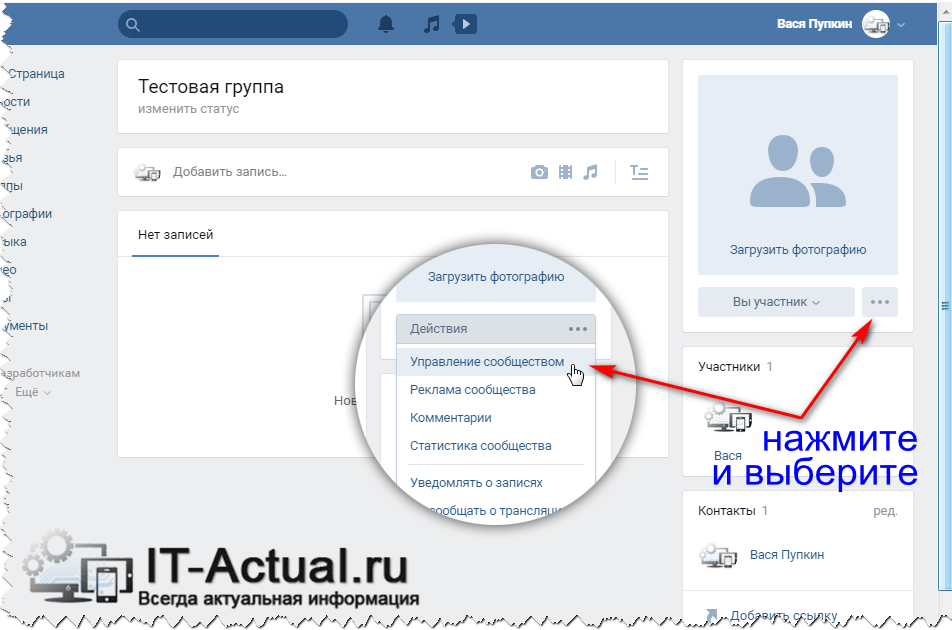
Примечание. Для добавления описаний изображений необходимо использовать компьютер. VoiceOver прочитает описание изображения на iPad; однако в настоящее время вы не можете добавить описание изображения при использовании Facebook на iPad.
Чтобы прослушать описание изображения в группе фотографий, дважды коснитесь одной из фотографий, затем пролистайте или перетащите фотографии и прослушайте описание изображения.
Дайан Браунер
ПОДЕЛИТЬСЯ ЭТОЙ СТАТЬЕЙ
Добавить изображение/фото в колонку (аналогично колонке «Люди») — отправить идею
Йонна
1
Здравствуйте,
Кажется, я ничего не нашел на форумах по этому поводу, но был бы удивлен, если бы спросил первым. Есть ли способ добавить фотографию в столбец, чтобы он отображался так же, как столбец людей? Например, я хотел бы загрузить фото профиля или логотип для клиента. В настоящее время я добавляю их в информационные поля, в которые вы должны обязательно войти. Я видел в одном из уроков, где у кого-то была колонка «Изображение», и это были миниатюры фотографий кексов или чего-то подобного. Я не могу найти ни одного столбца, который позволил бы это сделать, так что, может быть, эта функция была там изначально, но по какой-то причине была удалена?
В том же ключе можно ли добавить членов команды или коллег (снова включить их фото), даже если они не являются частью monday.com? Я хочу, чтобы для моих собственных целей было хорошее четкое представление о том, кто что делает.
Спасибо за отзыв!
ПедроМ
2
Hello @Jonna,
Вы можете загрузить фотографию или логотип, используя колонку «Файлы». Просто убедитесь, что вы загружаете его с расширением «jpg» или «jpeg», и оно будет видно.
По второму вопросу вы можете преобразовать доску в «общую» и пригласить на нее внешних пользователей.
Надеюсь, это поможет,
Томас-Омнитас
3
В том же ключе можно ли добавить членов команды или коллег (снова включить их фото), даже если они не являются частью monday.
com? Я хочу, чтобы для моих собственных целей было хорошее четкое представление о том, кто что делает. Насколько я могу судить, если я добавлю кого-то еще в свою организацию, он отправит им какое-то электронное письмо, чего я не хочу.
По второму вопросу вы можете преобразовать доску в «общую» и пригласить на нее внешних пользователей.
@Jonna Просто поясню. Функция, которую @PedroM упоминает в общей доске, предназначена только для приглашения внешних гостей, то есть людей не из вашей организации, команды или коллег . Приглашение коллег в качестве гостей противоречит TOS.
Что вы можете сделать, так это пригласить своих коллег в качестве зрителей, что позволит вам использовать их в качестве ресурсов на monday.com. Все, что вам нужно сделать, это попросить их зарегистрироваться (из приглашения зрителя), а затем отключить все уведомления.
Сотирис

